ps5手柄蓝牙配对电脑设置教程 ps5手柄怎么蓝牙连接电脑
更新时间:2024-04-16 16:13:40作者:runxin
随着网络游戏的不断发展,玩家在操作也开始更多的接触手柄设备来实现,而且也能够有效提高玩家的操作水准,然而有些用户在购买ps5手柄设备后,却不懂得电脑连接蓝牙手柄设备的设置,那么ps5手柄怎么蓝牙连接电脑呢?其实方法很简单,下面就是有关ps5手柄蓝牙配对电脑设置教程。
具体方法如下:
1、长按5秒ps5左上角按钮及中心按钮,等待中心区域闪烁,ps5进入配对模式。

2、打开电脑,在windows设置界面点击设备。
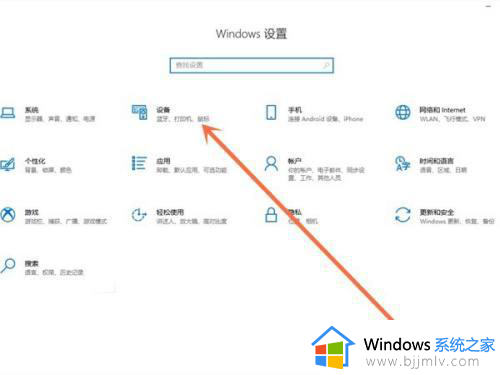
3、点击添加蓝牙和其他设备。
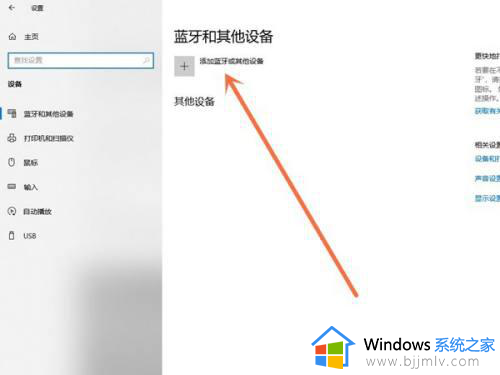
4、再点击蓝牙,会搜索到设备,点击设备名称即可连接。
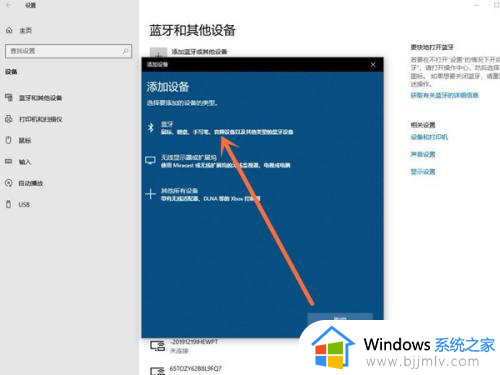
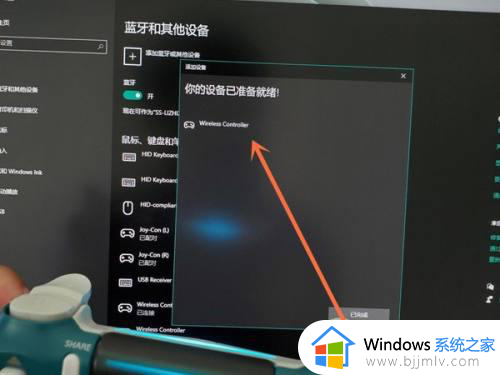
以上就是小编给大家介绍的ps5手柄蓝牙配对电脑设置教程了,还有不清楚的用户就可以参考一下小编的步骤进行操作,希望本文能够对大家有所帮助。
ps5手柄蓝牙配对电脑设置教程 ps5手柄怎么蓝牙连接电脑相关教程
- xbox蓝牙手柄连接电脑教程 xbox精英手柄怎么连接电脑
- ps5手柄如何连接pc ps5手柄连接pc电脑的步骤
- 蓝牙手柄怎么连接电脑玩游戏 蓝牙手柄连接电脑玩游戏教程
- ps4手柄怎么无线连接电脑 ps4手柄如何蓝牙连接电脑
- 蓝牙怎么配对手机 手机蓝牙如何连接
- 蓝牙配对怎么配对 蓝牙连接教程
- psp手柄怎么连接电脑 psp手柄连接电脑的步骤
- ps4手柄连接电脑的方法 ps4手柄怎么连接到电脑
- 苹果蓝牙耳机怎么配对 苹果手机怎么连接蓝牙耳机
- 苹果手机连接不上蓝牙耳机怎么回事 苹果手机连接蓝牙耳机配对不成功解决方法
- 惠普新电脑只有c盘没有d盘怎么办 惠普电脑只有一个C盘,如何分D盘
- 惠普电脑无法启动windows怎么办?惠普电脑无法启动系统如何 处理
- host在哪个文件夹里面 电脑hosts文件夹位置介绍
- word目录怎么生成 word目录自动生成步骤
- 惠普键盘win键怎么解锁 惠普键盘win键锁了按什么解锁
- 火绒驱动版本不匹配重启没用怎么办 火绒驱动版本不匹配重启依旧不匹配如何处理
电脑教程推荐
win10系统推荐